一、对接CDE Gateway方式提交步骤
1.提交测试(正式)ICSR报告
企业填写《ICSR电子传输账号申请表》,用于注册个例安全性报告的电子传输测试账号;
完善电子传输参数,如URL、数字证书、ID等;
向药品评审中心发送一份测试(正式)的ICSR报告;
若收到药品评审中心确认测试报告有效的电子回执后,即表明成功建立测试(正式)传输ICSR的数据连接。
2.接收&校验ICSR报告
药品评审中心收到企业发送的ICSR后,进行校验,以确定是否满足E2B(R3)。
3.药品评审中心返回电子回执
24小时内,药品评审中心回返回电子回执,告知企业ICSR提交情况(接受/拒绝)。
二、解决方案

三、AS2连接实现
1.设置药企端的AS2 信息

2.配置CDE 端AS2信息
拿到CDE提供的AS2信息后,在知行之桥AS2端口的设置页面进行配置

3.进行文件的收发
配置好双方的AS2 信息后,便可以实现文件的传输了, 在创建的AS2端口的输入页面上传文件发给CDE,CDE回复的回执文件在输出页面显示。
四、EDI系统及药物警戒PV系统集成
一般通过API的形式完成与PV系统的集成,知行之桥开放了一些默认的API接口供PV系统调用,如下:
1.创建可访问API的用户及分配用户权限
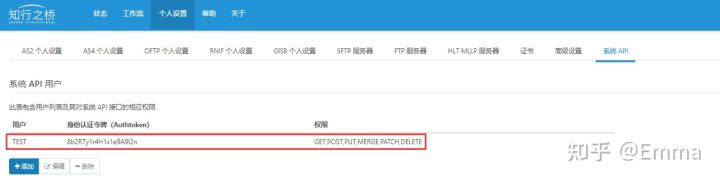
2.设置可访问API的IP地址

3.常用接口及参数
| 场景 | 类型 | 接口 | 参数 |
|---|---|---|---|
| 创建一个AS2端口 | POST | http://域名:8001/api.rsc/ports/ | {“PortId”: “端口ID”, “PortType”: “AS2”} |
| 上传文件 | POST | http://域名:8001/api.rsc/files | {“PortId”: “端口ID”, “Folder”: “Send”, “MessageId”: “消息ID”, “Filename”: “文件名”, “Content”: “文件内容”} |
| 发送文件 | POST | http://域名:8001/api.rsc/sendFile/ | {“PortId”: “端口ID”} |
| 获取文件 | GET | http://域名:8001/api.rsc/files/ | {“PortId”: “端口ID”,“Folder”:“Receive”} |
























 2070
2070











 被折叠的 条评论
为什么被折叠?
被折叠的 条评论
为什么被折叠?








